Win7虚拟机连不上网怎么办 虚拟机Win7无法上网的解决方法 系统之家
更新时间:2024-07-30 07:44:09作者:bianji
虚拟机应用与网络设置详解
虚拟机作为一种流行的软件,让用户能够在单一电脑上自由安装各类操作系统,实现多种系统间的切换。使用虚拟机的也需要关注网络设置,确保虚拟机中的系统能够顺利联网。本文将为您详细解析虚拟机网络设置的具体步骤,帮助您解决网络连接问题。
一、服务设置
1、在本地电脑上,通过Win+R快捷键打开运行窗口,输入services.msc后按回车,打开服务管理器。
2、找到VMware DHCP Service和VMware NAT Service两项服务,将其设置为自动启动,并点击“启动”按钮,确保两项服务已启动。
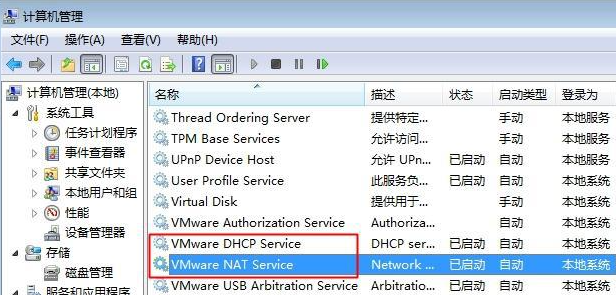
二、虚拟机设置
1、选中虚拟机系统,点击菜单栏的“虚拟机”选项,选择“设置”。
2、在设置窗口中,找到网络适配器选项,将其设置为“NAT模式:用于共享主机的IP地址”,然后点击确定。
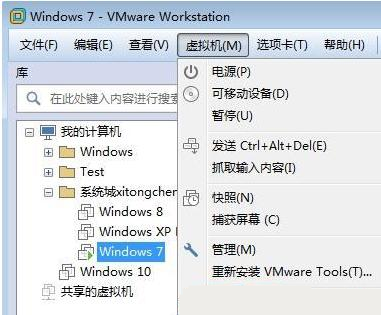
3、完成设置后,您可以发现网络图标上的红叉消失,虚拟机已成功连接到网络。
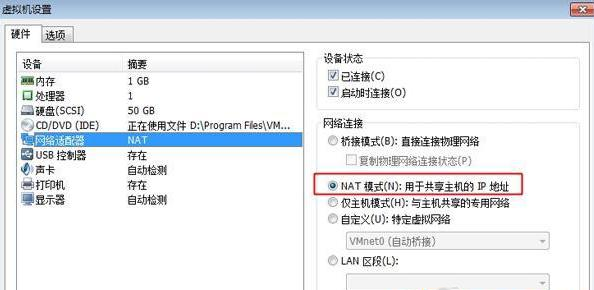
通过以上三个步骤,您的虚拟机应该已经成功连接到网络。在实际使用过程中,您可能还会遇到其他网络问题,需要进一步排查和解决。熟练掌握虚拟机网络设置技巧,能够让您在使用虚拟机时更加得心应手,畅享多元操作系统的便捷。
为了让您的虚拟机网络连接更加稳定,还可以关注以下几点:
- 保持本地电脑与虚拟机操作系统的一致性,避免因兼容性问题导致的网络故障。
- 检查虚拟机中的网络驱动程序是否正确安装,及时更新驱动程序以解决潜在问题。
- 确保本地电脑的网络设置正常,避免因网络环境问题导致的虚拟机网络连接故障。
掌握以上方法,您将能够更好地应对虚拟机网络连接问题,让虚拟机成为您学习、工作、娱乐的得力助手。
Win7虚拟机连不上网怎么办 虚拟机Win7无法上网的解决方法 系统之家相关教程
- Win7虚拟机无法连接网络怎么办 Win7虚拟机无法连接网络解决办法 系统之家
- Win7虚拟机无法连接网络怎么办 Win7虚拟机无法连接网络的解决方法 系统之家
- win10虚拟机不能上网怎么办 win10虚拟机无法连接网络处理方法
- win10虚拟机不能上网怎么办 win10虚拟机连不上网络解决方法
- win10虚拟机无法连接网络怎么办 win10虚拟机中系统无法连接网络处理方法
- Win7如何开启vt虚拟化 Win7开启vt虚拟化的方法 系统之家
- Win11正式版不兼容VirtualBox虚拟机怎么办 系统之家
- win10虚拟机没有网络连接怎么办 win10虚拟机找不到网络连接如何解决
- Win7电脑的虚拟机怎么安装VMware Tools 系统之家
- Win11安卓子系统无法启动怎么办 安卓子系统启用虚拟机平台教程 系统之家
- Win11如何替换dll文件 Win11替换dll文件的方法 系统之家
- Win10系统播放器无法正常运行怎么办 系统之家
- 李斌 蔚来手机进展顺利 一年内要换手机的用户可以等等 系统之家
- 数据显示特斯拉Cybertruck电动皮卡已预订超过160万辆 系统之家
- 小米智能生态新品预热 包括小米首款高性能桌面生产力产品 系统之家
- 微软建议索尼让第一方游戏首发加入 PS Plus 订阅库 从而与 XGP 竞争 系统之家
win10系统教程推荐
- 1 window10投屏步骤 windows10电脑如何投屏
- 2 Win10声音调节不了为什么 Win10无法调节声音的解决方案
- 3 怎样取消win10电脑开机密码 win10取消开机密码的方法步骤
- 4 win10关闭通知弹窗设置方法 win10怎么关闭弹窗通知
- 5 重装win10系统usb失灵怎么办 win10系统重装后usb失灵修复方法
- 6 win10免驱无线网卡无法识别怎么办 win10无法识别无线网卡免驱版处理方法
- 7 修复win10系统蓝屏提示system service exception错误方法
- 8 win10未分配磁盘合并设置方法 win10怎么把两个未分配磁盘合并
- 9 如何提高cf的fps值win10 win10 cf的fps低怎么办
- 10 win10锁屏不显示时间怎么办 win10锁屏没有显示时间处理方法

